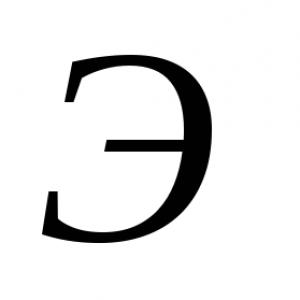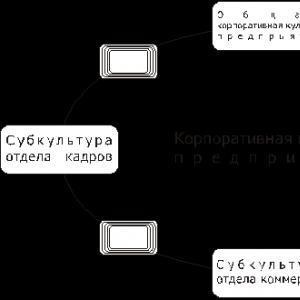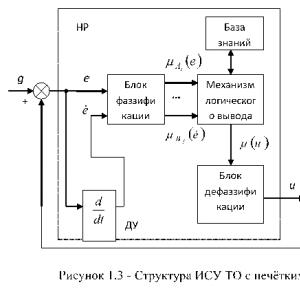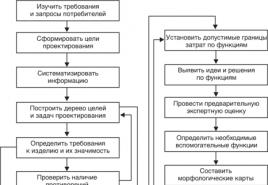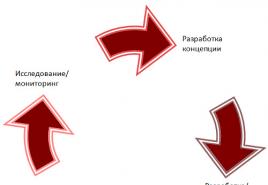Program de calculator 1c comerț și depozit. Programul "1C: comerț și depozit" - instruire și oportunități
Pentru contabilitate în diverse domenii, este utilizat programul larg răspândit 1C. Are oportunități ample în domeniul contabilității. O persoană care știe perfect să lucreze cu această aplicație poate găsi cu ușurință loc de muncă bine plătit în aproape orice industrie. În acest articol, veți arunca o privire rapidă asupra acestei aplicații. Pentru aceasta veți avea nevoie de:
- computer personal sau laptop;
- Software 1C (Pentru o funcționare corectă, vă recomandăm să utilizați doar versiunea originală și 100% licențiată a 1C, pe care o puteți).
Instrucțiuni
- Mai întâi, trebuie să instalați shell-ul 1C pe computer. Se numește shell deoarece pentru o lucrare cu drepturi depline este necesar să introduceți toate datele despre compania dvs., cum ar fi:
- Informații despre angajați;
- Mostre de contracte;
- Cerințe și altele.
Toate informațiile din program pot fi sortate și aranjate la discreția dvs. De asemenea, are diferite setări pentru ușurință în utilizare.
 Crearea unui element nou în directorul „Angajați”
Crearea unui element nou în directorul „Angajați” 2. Pentru a completa detaliile companiei dvs., trebuie să deschideți meniul „Service” și să selectați elementul „Informații despre organizație” (în diferite versiuni ale aplicației 1C, numele acestui articol poate diferi ușor). Deschideți meniul „Referință” și găsiți secțiunea „Referința angajaților”, trebuie să introduceți în ea toate informațiile despre angajații dvs. Există și alte directoare în program, de exemplu, informații despre partenerii și furnizorii dvs. sunt introduse în directorul „Contractori”. Familiarizați-vă cu toate cărțile de referință disponibile, astfel încât pe viitor să puteți naviga liber în ele.
3. Toate transferurile de bani ale organizației dvs. vor fi afișate în revistele „Bancă” și „Documente de plată”. Pentru a contabiliza consumabilele și bunurile întreprinderii dvs., au fost create multe reviste diferite, cum ar fi:
- Produse;
- Factura fiscala;
- Conturi și altele.
De asemenea, programul are capacitatea de a afișa mai multe rapoarte și solduri diferite, toate bazându-se pe datele disponibile în program. De asemenea, este posibil să se afișeze rapoarte pentru servicii fiscale și sociale.
4. Dacă sunteți bine familiarizat cu elementele de bază ale contabilității, cunoașteți principiile de bază ale păstrării evidenței personalului, bunurilor, valorilor materiale și altele, atunci sunteți fără muncă specială să poată stăpâni acest program. Vă rugăm să rețineți că pe Internet există un număr mare de manuale diferite pentru aceasta software, multe dintre ele sunt disponibile gratuit. Acestea vă vor ajuta să învățați rapid și eficient cum să utilizați acest program.
Video: managementul comerțului 1C. Schema pas cu pas de lucru în managementul comerțului 1C
Ministerul Căilor de Comunicare
Universitatea de Stat a Căilor Ferate din Moscova
Departamentul Institutului
Economie și informație
Sisteme financiare în
Economie
Munca cursului
Disciplina: " Sisteme de informare în economie "
Subiect: „1C: Comerț + Depozit”
Verificat de: Vinogradov D.K.
Moscova 2003
Introducere ………………………………………………………………… ..3
1. Programul 1C, scurtă descriere, capacitățile 1C „Comerț + depozit” ………………………………………………………… ..4
2. Introducerea informațiilor primare (crearea unui catalog de bunuri, primirea bunurilor) ………………………………………………… 6
3. Rezultatul informațiilor și executarea documentației (consumul de bunuri și documentația însoțitoare) …………………………………… ..9
4. Algoritmi de calcul ………………………………………………… .16
5. Mijloace tehnologice 1C ………………………………………… .19
6. Formulare ………………………………………………………………… ..21
Lista literaturii folosite …………………………………… ..24
Introducere
1C: Enterprise este un sistem de programe pentru automatizarea diferitelor domenii activitatea economică... Un produs software specific inclus în sistemul de programe 1C: Enterprise include acele funcții și capabilități care îndeplinesc scopul acestui produs.
Toate componentele sistemului 1C: Enterprise pot fi împărțite în platforma tehnologică și configurații. O platformă tehnologică este un set de diverse mecanisme utilizate pentru automatizarea activităților economice și sunt independente de legislația specifică și metodologia contabilă. Configurările sunt de fapt soluții aplicate. Fiecare configurație este axată pe automatizarea unei anumite zone de activitate economică și, desigur, respectă legislația adoptată.
Sistemul 1C are mai multe configurații, cu ajutorul cărora este posibil să se desfășoare toate domeniile contabilității în diferite domenii ale afacerilor și economiei.
1. Program 1C, scurtă descriere, capacități 1C "Comerț + depozit"
1C: Enterprise 7.7 ". Livrare complexă" Contabilitate; Salariu și personal; Producție și servicii; Contabilitate comercială și de depozit "
Sistemul software 1C: Enterprise oferă ample oportunități de contabilitate automată la întreprinderi, organizații și instituții, indiferent de tipul lor de activitate și forma de proprietate, cu diferite niveluri de complexitate contabilă.
„1C: Enterprise” vă permite să organizați contabilitate eficientă, personal, comerț operațional, depozit și contabilitate de producție, precum și salarizare.
Livrarea complexă include principalele componente ale sistemului 1C: Enterprise software:
- "Contabilitate",
- "Contabilitatea operațională",
- „Plată”,
precum și configurații de bază:
- "Contabilitate"
- „Comerț + Depozit”
- "Salariu + Personal"
- „Producție + Servicii + Contabilitate”
- "Contabilitate + Comerț + Depozit + Salariu + Personal"
Utilizatorii pot utiliza configurațiile incluse în noua livrare complexă, atât separat, cât și împreună, alegând o opțiune potrivită pentru lucrul cu sistemul. Alegerea configurației depinde, în primul rând, de sarcinile de rezolvat, de tipul de activitate și structura unei anumite întreprinderi, de nivelul de complexitate al contabilității și de alte condiții.
Utilizatorii pot păstra înregistrări într-o configurație complexă sau rezolva diferite probleme de contabilitate în configurații separate, utilizând instrumente de schimb de date sau pot începe prin automatizarea uneia dintre direcțiile contabile utilizând o configurație separată.
Configurare tipică 1C: TRADE AND WAREHOUSE 7.7 (Component „Contabilitate operațională”)
„1C: Comerț și depozit” este destinat contabilității tuturor tipurilor de operațiuni comerciale. Datorită flexibilității și personalizării sale, sistemul este capabil să îndeplinească toate funcțiile contabile - de la menținerea cărților de referință și introducerea documentelor primare până la primirea diferitelor extrase și rapoarte analitice.
- păstrați contabilitatea financiară și de management separată
- ține evidențe în numele mai multor persoane entitati legale
- păstrați înregistrările loturilor de inventar cu posibilitatea de a alege o metodă de eliminare a costurilor (FIFO, LIFO, medie)
- ține evidența separată a bunurilor proprii și a bunurilor luate spre vânzare
- aranja cumpărarea și vânzarea de bunuri
- efectuați completarea automată inițială a documentelor pe baza datelor introduse anterior
- ține evidența decontărilor cu cumpărătorii și furnizorii, detaliază decontările în baza unor acorduri separate
- generați documentele primare necesare (note de trăsură, facturi, chitanțe și chitanțe de numerar etc.)
- construiți automat o carte de vânzări și o carte de cumpărături, păstrați înregistrări cantitative în contextul numerelor CCD
- efectuează rezervarea mărfurilor și controlul plăților
- să țină o evidență bani pe conturi curente și la casă
- ține evidența împrumuturilor de mărfuri și controlează rambursarea acestora
- ține evidența bunurilor transferate spre vânzare, returnarea și plata acestora
În „1C: comerț și depozit” puteți:
- setați numărul necesar de prețuri pentru fiecare produs tipuri diferite, stochează prețurile furnizorilor, controlează automat și modifică prompt nivelul prețului
- lucrați cu documente conexe
- efectuați calculul automat al prețurilor de anulare a mărfurilor
- faceți rapid modificări folosind prelucrarea de grup a directoarelor și documentelor
- ține evidența mărfurilor în diverse unități de măsură,
- și bani - în diferite valute
- să primească o mare varietate de rapoarte și informații analitice privind circulația mărfurilor și banilor
- genera automat intrări contabile pentru 1C: Contabilitate.
Fiabilitate și siguranță
- capacitatea de a interzice utilizatorilor ștergerea „directă” a informațiilor
- modul special de ștergere a datelor cu control de referință încrucișată
- capacitatea de a interzice utilizatorilor să editeze date pentru perioadele de raportare anterioare
- stabilirea unei interdicții privind editarea formularelor tipărite de documente
- „blocarea” sistemului de către utilizator în caz de întrerupere temporară a lucrului.
2. Introducerea informațiilor primare (crearea unui catalog de bunuri, primirea bunurilor și introducerea acestora în baza de date)
Pentru a efectua contabilitatea depozitului, nu este nevoie de atât de multe:
1. Introducerea mărfurilor în depozite - acest lucru se face prin introducerea facturilor de primire în baza de date.
2. La emiterea mărfurilor, este necesar să se ghideze după facturi.
Dacă introduceți date corecte, atunci cu ajutorul rapoartelor, care sunt gândite și în această versiune „Comerț + depozit”, puteți obține date despre disponibilitatea mărfurilor în depozite, precum și despre numărul de bunuri vândute sau date spre vânzare etc.
Să începem în ordine:
1. Pentru a introduce un produs în depozit, trebuie să introduceți produsul însuși (numele produsului) în catalogul de produse. Ce este un catalog de produse: în primul rând, fiecare poate forma acest catalog în felul său, dar există doar două moduri:
Sub forma unei liste, în care toate produsele sunt listate alfabetic
Sub forma unui sistem ierarhic de foldere.

Avem diferite tipuri de bunuri în depozitul nostru, după cum știm, orice bunuri pot fi împărțite în anumite grupuri, de exemplu, de către producător.
Fig. 1
După cum puteți vedea la prima vedere, acest director este similar cu unul dintre programele de computer „Explorer”
Intrăm în indexul „Operațiuni” (în imaginea noastră a treia la rând din „Fișier”), găsim în mărfuri și aici avem un catalog de mărfuri.
Pentru a crea orice document nou sau a introduce informații în oricare dintre directoarele programului, există un singur buton pe toate ferestrele active (vezi săgeata).
Dacă apăsăm butonul fără a selecta mai întâi acest sau alt folder, atunci produsul este plasat chiar în partea de jos a listei după foldere.
Și dacă avem nevoie adăugați un nume nou într-un folder existent , apoi trebuie să „faceți clic” de două ori pe folder, iar folderul se va deschide și introduceți un nume nou. Când introducem un nume, trebuie să specificăm multe caracteristici, cum ar fi: prețul de achiziție, țara de origine, numărul CCD (dacă este necesar) etc.
Cum creați un folder nou ? Nu putea fi mai ușor. Următorul buton din fereastra activă (în dreapta) este un folder, făcând clic pe el, putem crea un folder nou, rămâne doar să introducem numele folderului. Pentru a crea un folder într-un folder, deschideți folderul în care trebuie să creați un folder și nu ezitați să faceți clic pe pictograma „folder” etc. (Citește deasupra).
Acum suntem gata să introducem mărfurile în depozitul nostru, se face folosind documentul „chitanță”
Facturi de primire de jurnal
Facturile de chitanță sunt stocate și editate în jurnal. În titlul ferestrei jurnalului, este afișat intervalul de vizibilitate a documentului, care poate fi modificat atunci când lucrați cu jurnalul. Intervalul de vizibilitate al documentelor din toate revistele simultan poate fi setat în elementul de meniu „Serviciu”, elementul „Opțiuni”, fila „Jurnale”.
Coloana din stânga a jurnalului este cea de serviciu. În ea, diferite pictograme indică starea documentului. Prin valorile detaliilor care sunt afișate în coloanele jurnalului, puteți efectua o căutare arbitrară.
1. Pornirea programului
2. Înscrierea mărfurilor prin documentul de înregistrare a mărfurilor și materialelor
2.1 Înscrierea mărfurilor prin documentul de primire cu amănuntul.
3. Vânzarea de bunuri către cumpărător
4 Vânzare la credit
5 Închiderea unei schimbări și calcularea veniturilor zilnice
6 Generarea unui raport privind veniturile pentru o perioadă de timp
7 Formăm un document de cheltuieli (oferim încasările proprietarilor)
8 Inventarul bunurilor
Micul truc
"Dacă aveți vânzări doar în RETAIL, vă recomandăm să faceți un alt depozit în setările marcate RETAIL WAREHOUSE. Astfel, coloana cu marja cu amănuntul va apărea în chitanță, postând documente, ceea ce ne va simplifica viața cu controlul marjei cu amănuntul (instrucțiunile descriu un astfel de mod de funcționare cu un depozit cu amănuntul). Trebuie să activați / adăugați un depozit prin Directoare - Structura companiei - Depozite, Adăugați depozit - Verificați depozitul cu amănuntul. "
1. Pornirea programului.
Lansăm programul prin PUSK-Programs -1С Enterprise -1С Enterprise (Monopoly). Sau făcând clic pe pictogramă.
Apare o fereastră unde:
Este selectată „întreprindere” în 1 mod
2- Există un bifă exclusivă
3-Specificat baza noastră „Shine”
4-Este introdusă calea către baza de date
Toate acestea rămân în mod implicit, trebuie doar să facem clic pe butonul 5 „OK”
Afișează o fereastră pentru a selecta utilizatorii
În fereastra utilizatorului, selectați-vă utilizatorul (administrator, vânzător)
În fereastra parolei, ne completăm parola (nu spunem nimănui, pentru că poate face CUM în numele nostru).
Suntem cu toții în program !!!
2. Înscrierea mărfurilor prin documentul de înregistrare a mărfurilor și materialelor
Pentru a posta un produs, trebuie să îl deschidem. Mergem Documente - Depozite - Înregistrarea mărfurilor și materialelor
Se va deschide un document gol
Alegeți Depozit - Depozit principal și accesați partea tabelară
În secțiunea tabelară a documentului
Faceți clic pe butonul Prețuri
și selectați tipul de preț RETAIL
Atunci bine. avem în document
Acum puteți începe să adăugați bunuri. Facem acest lucru făcând clic pe butonul Selectare
Se deschide o fereastră
Să descifrăm în ordine
1
- în partea stângă, directorul produsului este afișat sub forma unui arbore, dacă faceți clic pe + de lângă articol, atunci conținutul se va deschide sub forma unui arbore de grupuri de articole, iar în partea dreapta-stânga (2), conținutul ambelor grupuri și carduri de produse.
2
- după cum sa menționat deja, partea dreaptă afișează o listă a cardurilor de produse și a grupurilor acestora, iar sortarea se poate face atât printr-o listă completă (8), cât și pe grupe (8)
3
-Programul poate introduce produsul printr-un simplu clic de mouse, poate solicita cantitatea, sau cantitatea și prețul. RECOMAND să alegeți opțiunea Cantitate + Preț.
4-Solduri și preț în coloană, dacă puneți o bifă acolo, programul ne va afișa în (2) coloane cu cantitatea disponibilă și prețul acesteia. RECOMAND să bifați.
5 - Folosim al cincilea punct pentru a elimina un analog al butonului Del din selecția (7) a unui produs
6 - Folosim pentru a șterge toate bunurile selectate (7), de obicei neutilizate
7 - Fereastra produsului pe care l-am ales și cantitatea acestuia cu prețul (acesta este un produs care nu a ajuns încă la noi, ci doar o parte preliminară)
8 - Poate cel mai important. Aceasta este o sortare a mărfurilor sub formă de copac (pe grupe Haine, Suveniruri etc.) și în lista generală fără grupare. Această sortare este eliminată și plasată făcând clic pe pictogramă.
Deci, aici selectăm produsul și introducem cantitatea și valoarea acestuia. Dacă nu avem încă un produs, atunci vom crea un card. Pentru a face acest lucru, mergeți la grupul necesar (de exemplu, haine)
Și faceți clic pe stocul din colțul din stânga sus (puteți apăsa tasta Insert).
Avem un nou card.
În Nume introducem numele produsului și, de preferință, mai detaliat. Articolul conține articolul, dacă există. Numele va fi transferat în titlu pentru a fi tipărit singur. Verificăm unitatea de măsură - în mod implicit, o avem în bucăți. Dacă există un cod de bare, atunci este suficient să parcurgeți produsul folosind un scaner de coduri de bare.
Acum, făcând clic pe butonul OK, produsul va fi creat pentru noi și fereastra anterioară pentru selectarea produsului se va deschide automat și produsul pe care tocmai l-am creat va apărea în partea stângă a produsului.
După ce am adus toate bunurile din selecție. Apăsați butonul OK
Vom deschide o fereastră de postare cu produsul selectat de noi
Acum facem următoarele: Apăsați butonul A scrie atunci Conduce ... Am primit mărfurile, dar nu s-a făcut nicio ofertă - mărfurile nu au preț, pentru aceasta apăsăm butonul Acțiuni - Actualizarea prețurilor în referință
Și accesați imediat fila Preț de vânzare cu amănuntul
Vedem fereastra
Noi alegem Stabiliți prețurile la data documentului
Și apăsați butonul Actualizați prețurile
O fereastră apare în partea de jos a programului
Adică produsul nostru are deja prețuri actualizate (și vechiul produs pe care l-am avut deja și cel nou)
Toate aceste documente pot fi efectuate fie cu butonul OK, fie dacă nu este acolo, apoi cu butonul Închidere.
Elementul este scris cu majuscule
2.1. Înscrierea mărfurilor prin documentul Primirea mărfurilor și materialelor Cumpărare și vânzare cu amănuntul
Pentru început, dorim să clarificăm de ce exact prin documentul de primire cu amănuntul. Da, deci veți avea și trei coloane în document.
1 Preț de achiziție
2 Marcaj procentual
3 Prețul cu amănuntul
Astfel, putem vedea clar procentajul nostru de marcare și, apropo, poate fi stabilit de noi și preț de vânzare va fi calculat automat în a treia coloană, dar putem specifica noi înșine prețul de vânzare cu amănuntul, iar apoi va fi calculat procentul marjei. Nu spune că este convenabil. Pentru astfel de manipulări, este adevărat, trebuie să configurați depozite în director, să selectați depozitul nostru și să indicați că îl avem - Retail.
De asemenea, în document, după introducerea mărfurilor, înainte de a specifica prețurile noastre finale de vânzare cu amănuntul, completați cu prețurile de vânzare cu amănuntul curente - acest lucru se face astfel încât să nu ne putem aminti întreaga gamă de cine are ce preț de vânzare cu amănuntul în acest moment. Facem acest lucru: acțiuni - schimbăm specificațiile - completăm în funcție de tipul de preț - Retail. Ca urmare, prețurile noastre actuale de vânzare vor fi inserate în document, pe care trebuie doar să le corectăm.
Documente Furnizori Chitanță Cumpărare cu amănuntul Vânzare
Alegerea unei contrapartide ...
faceți clic pe buton sau ins (dacă nu există o contrapartidă necesară, dacă există, selectați doar cea de care aveți nevoie)
scriem numele contrapartidei către furnizorul nostru, de asemenea, bifăm în acordul de decontare pentru a nu controla furnizarea de credit. Scriem și numele persoanei juridice
Ok, selectați-l, faceți dublu clic pe el
Accesați secțiunea tabelară
și, prin analogie, ca și în cecul KKM, putem introduce mărfurile prin selecție sau prin butonins
Iată un exemplu de mai sus, făcut clic pe ... încercuit
Apare o fereastră cu o alegere de nomenclatură
Căutăm produsul nostru dacă nu, atunci îl puteți crea chiar aici înconjurat într-un pătrat
În documentul de primire, puteți vedea coloanele cu prețul de livrare - scriem prețul nostru de cumpărare
Marja cu amănuntul - procentul din prețul de achiziție față de prețul de vânzare
Prețul cu amănuntul este prețul nostru de vânzare
De exemplu, am cumpărat la 10 și vindem la 30 încasările noastre 200% în cantitate de 10 bucăți
Apăsăm pentru a scrie pentru a cheltui dacă cere ora curentă (documentele sunt legate în timp, mai întâi au cumpărat și apoi au vândut și nimic altceva)
De asemenea, se întâmplă să avem o marfă, să zicem pentru 12 ruble, și am cumpărat deja 15 ruble, ceea ce înseamnă că trebuie să reevaluăm produsul vechi cu 15 ruble pentru acest lucru în documentul de primire
Faceți clic pe acțiunile pentru a actualiza prețurile din director
vedem că în coloana de cumpărare nu avem un preț sau diferă de coloana din document. Așadar, selectăm (încercuit) pentru a stabili prețul de bază din document - Achiziție
Accesați fila Preț cu amănuntul
și faceți clic pe prețurile de actualizare
Toate articolele cu prețuri excelente vor fi reevaluate noi
Toate mărfurile au ajuns la depozit și sunt supraevaluate, puteți face o vânzare.
Pentru informațiile dvs., dacă este introdus soldul inițial, este mai bine să îl introduceți nu prin documentul de înregistrare, ci prin documentul de primire. Astfel, atunci când generăm un raport de venituri, venitul minus cheltuielile sunt egale cu veniturile noastre, vom vedea venituri reale cu o marjă reală, în cazul valorificării, bunurile au ieșit din „aer” la un preț de cumpărare zero.
3. Vânzarea produsului către cumpărător
Deci, un cumpărător a venit la noi ce să facem?
Faceți clic pe pictogramă
Sau accesați Documente-
Lucrul cu KKK-
Verificare KKM
Verificarea imprimantei POS a documentelor de vânzări este deschisă
Aici, la fel ca în postarea printr-un buton selecţie
Unde avem o bifă Solduri și preț în coloană - pentru confortul nostru
ȘI Solicitați cantitate + preț - astfel încât să puteți introduce imediat valoarea cantitativă a mărfurilor. Deși nu puteți pune nimic în această coloană Ask - atunci cantitatea implicită va fi una și prețul va fi selectat în mod implicit.
Toate articolele sunt vândute.
4. Vânzare la credit
Se întâmplă ca o persoană să dorească să cumpere un produs și să nu existe bani, există posibilitatea de a vinde pe credit, pentru aceasta trebuie să îi cunoaștem numele, prenumele, numele, patronimicul, numărul de telefon și, de asemenea, adresa de reședință (în viitor îl vom numi contrapartea-cumpărător).
Deci, pentru vânzarea pe credit, măturăm pe butonul necesar
Sau du-te la
Documente -
Cumpărători-
Vânzări (cu amănuntul)
Se va deschide o fereastră
Trebuie să alegem clientul nostru (contrapartea)
Mergem la contrapartide făcând clic pe butonul ...
Se deschide directorul contractanților
Apoi, faceți clic pe + Cumpărători opuși
Dacă nu avem clientul dorit, atunci adăugăm un client nou făcând clic pe partea stângă sus sau pe butonul de inserare
Se va deschide o fereastră
Introduceți numele contrapartidei
Și telefonul
Apoi avem nevoie
Accesați fila Acord de decontare pentru a controla sau a nu controla până la data la care bunurile sunt vândute pe credit.
Putem alege
Zile pe termen de împrumut
Chilo se potrivește pentru câte zile împrumutăm.
Valoarea creditului
Cât poate vinde el pe credit
Și, în cele din urmă, dacă bifați caseta necontrolată, atunci bunurile vor fi eliberate cu împrumut, fără restricții. RECOMAND să o puneți doar
Toți apăsați Salvare și OK
Acum îl avem pe Ivan Ivanov în lista Cumpărătorilor, selectați-l făcând dublu clic.
Accesați secțiunea tabelară
Apăsați selecția și vindeți prin analogie ca în documentul de primire a casei de marcat
Se deschide fereastra de selecție a produsului
Unde avem o bifă Solduri și prețul în coloană - pentru confortul nostru
Și Solicitați cantitate + preț - astfel încât să puteți introduce imediat valoarea cantitativă a mărfurilor. Deși nu puteți pune nimic în această coloană Ask - atunci cantitatea implicită va fi una și prețul va fi selectat în mod implicit.
Alegerea mărfurilor se efectuează făcând clic pe folderul cu semnul plus (pătrat verde)
Când produsul este selectat, faceți clic pe butonul OK. Elementul selectat este transferat în documentul de verificare
Unde ne prezentăm produsul și costul acestuia. Mai jos, în colțul din dreapta este prețul de achiziție.
De îndată ce am primit banii, faceți clic pe butonul OK.
Toate bunurile vândute la credit
5 Închiderea unei schimbări și calcularea veniturilor zilnice
Documente-
Lucrați cuKKM-
Închiderea schimbului casei de marcat
Vom deschide o fereastră pentru închiderea schimbului de case de marcat,
dacă facem închiderea corectă a schimbului de case de marcat în fiecare zi și nu uităm de asta, atunci trebuie doar să facem clic pe butonul Generare
dacă am uitat din anumite motive să închidem cu o zi înainte, atunci în calendar selectăm data de care avem nevoie și o formăm.
Vom deschide o fereastră formată din vânzările noastre.
Unde
Toate documentele
Chitanța de casă introdusă în cursul zilei este ștearsă, nu este mare lucru, toate vânzările din ziua respectivă sunt acum în documentul Raportul casei de marcat.
Veniturile noastre sunt calculate și afișate sub inscripția Total (ruble) în dreapta jos.
Dacă apăsați butonul F8 de pe tastatură sau pe butonul între apăsare și ok (tipărire), atunci puteți imprima acest document
Toți apăsăm butonul OK Tura este închisă.
6. Generarea unui raport privind veniturile pentru o perioadă de timp
Când facem o schimbare de schimbare sau trebuie doar să vedem și să imprimăm câștigurile noastre pe zi, facem următoarele.
Faceți clic pe pictograma plic. sau
accesați rapoartele - Checkout.
Se va deschide o fereastră de vizualizare.
În perioadă, selectați intervalul de date
De la o astfel de dată
La o astfel de dată
Dacă dorim să vedem documente de vânzare pentru această perioadă de date, atunci puneți o bifă - Documente de trafic
Și pe butonul pentru a forma
Pe fereastra sărită
Apăsați butonul nr
Și avem un raport generat al formularului
Prima coloană arată datele,
în al treilea, soldul de bani la începutul zilei
în a patra cheltuială (în principal sunt afișate bunurile care ne-au fost returnate)
în ultima coloană este soldul nostru de bani final la sfârșitul zilei
puteți face clic pe pictograma imprimantei și puteți imprima raportul nostru de casă.
Dacă vrem să analizăm documentele de vânzare pentru această perioadă, atunci puneți o bifă în fața documentelor de trafic și scoateți bifa din punctul de plată
Primim un raport de genul
Apropo, dacă faceți clic pe documentul din stânga, acesta se va deschide automat
7. Formăm un document de cheltuieli (oferim veniturile conducerii)
Se întâmplă ca banii să fie dați acolo bine pentru mâncare pentru salariu pentru a da încasările proprietarilor pentru acest lucru, trebuie să formăm un document de cheltuieli, astfel încât să nu avem un ban în plus în casa de marcat.
Facem următoarele
Mergem la Documente - Casier - Cheltuieli Ordin de numerar
Se va deschide o fereastră
Trebuie să selectăm tipul de plată (faceți clic pe săgeată) și să selectăm altul din listă
și alegeți F _____ a
Drept urmare, avem o fereastră în care trebuie să introduceți suma retrasă din casa de marcat
În comentariu, vom nota pentru noi ceea ce am plătit
Facem totul Record
Conduce
Puteți imprima făcând clic pe butonul de imprimare
Și bine
În mod similar, puteți emite un salariu
Toate consumabilele sunt bani gata minus de la casă.
P.S. Păcat că 1c 7 nu mai este vândut și, cu o mare probabilitate, începeți să lucrați în program fără LICENȚĂ, atunci mai devreme sau mai târziu nu veți putea să-l licențați oficial și să lucrați, va trebui să treceți la un alt produs și să învățați din nou. Luați în considerare că pentru aceasta nu veți fi mângâiați pe „cap”... Da, și este moral învechit, versiunea 1c nu este atât de simplă.
Dacă abia începi să lucrezi, privește alte produse. De exemplu, există absolut program gratuit fără restricții OPSURT - ratingul nostru este 4 - încă nu are suport pentru noile case de marcat.
Sau dacă deschizi o afacere pentru tine, lucrează fără angajați angajați (nu există casier în care să nu ai încredere). Treceți la un produs software de la InfoEnterprises, pentru programul Trade Warehouse, este gratuit pentru 1 utilizator, nu există nicio modalitate de setare a parolelor, dar este susținut în mod constant și actualizat și completat în mod regulat. (Vă recomandăm să le vizitați).
Acest lucru poate fi interesant pentru dvs.
- 1C: Enterprise 7.7 Lucrul cu echipamente de vânzare cu amănuntul
„1C: Comerț și depozit” este o componentă „Contabilitate operațională” a sistemului „1C: Întreprindere” cu o configurație tipică pentru automatizarea contabilității și comerțului de depozit.
Componenta „Contabilitate operațională” este concepută pentru a ține cont de disponibilitatea și circulația fondurilor materiale și monetare. Poate fi utilizat atât în \u200b\u200bmod autonom, cât și împreună cu alte componente 1C: Enterprise.
„1C: Comerț și depozit” este destinat contabilității tuturor tipurilor de operațiuni comerciale. Datorită flexibilității și personalizării sale, sistemul este capabil să îndeplinească toate funcțiile contabile - de la menținerea cărților de referință și introducerea documentelor primare până la primirea diferitelor extrase și rapoarte analitice.
|
|
Noi capacități funcționale și de servicii:
Pentru mai multe detalii, consultați ediția 9.2 a configurației tipice „Trade + Warehouse” |
Automatizarea oricăror operațiuni comerciale și de depozitare
„1C: Comerț și depozit” automatizează activitatea în toate etapele întreprinderii.
O configurație tipică permite:
- păstrați contabilitatea financiară și de management separată
- păstrează evidențe în numele mai multor persoane juridice
- păstrați înregistrările loturilor de inventar cu posibilitatea de a alege o metodă de eliminare a costurilor (FIFO, LIFO, medie)
- ține evidența separată a bunurilor proprii și a bunurilor luate spre vânzare
- aranja cumpărarea și vânzarea de bunuri
- efectuați completarea automată inițială a documentelor pe baza datelor introduse anterior
- ține evidența decontărilor cu cumpărătorii și furnizorii, detaliază decontările în baza unor acorduri separate
- genera documentele primare necesare
- emiteți facturi, construiți automat un registru de vânzări și un registru de cumpărare, păstrați înregistrări cantitative în contextul numerelor CCD
- efectuează rezervarea mărfurilor și controlul plăților
- țineți evidența fondurilor din conturile curente și la casă
- ține evidența împrumuturilor de mărfuri și controlează rambursarea acestora
- ține evidența bunurilor transferate spre vânzare, returnarea și plata acestora
În „1C: comerț și depozit” puteți:
- setați numărul necesar de diferite tipuri de prețuri pentru fiecare produs, stocați prețurile furnizorilor, controlați automat și modificați rapid nivelul prețului
- lucrați cu documente conexe
- efectuați calculul automat al prețurilor de anulare a mărfurilor
- faceți rapid modificări folosind prelucrarea de grup a directoarelor și documentelor
- urmăriți mărfurile în diferite unități de măsură,
- și bani - în diferite valute
- să primească o mare varietate de rapoarte și informații analitice privind circulația mărfurilor și banilor
- genera automat intrări contabile pentru 1C: Contabilitate.
Lucrul cu baze de date distribuite *
Scopul principal al instrumentelor pentru lucrul cu baze de informații distribuite este organizarea unui sistem automatizat de contabilitate unificat la întreprinderi cu obiecte geografice îndepărtate: sucursale, depozite, magazine, puncte de primire a comenzilor și alte divizii similare care nu sunt conectate de o rețea locală:
- menținerea unui număr nelimitat de baze de informații care funcționează autonom
- sincronizare completă sau selectivă a datelor
- configurarea compoziției datelor sincronizate
- ordinea arbitrară și metoda de transfer a modificărilor
Utilizarea instrumentelor de gestionare a bazelor de date distribuite nu restricționează acțiunile utilizatorilor de sistem. Sistemul monitorizează automat toate modificările de date și le transmite în conformitate cu regulile de sincronizare descrise.
* Componenta „Managementul informațiilor distribuite” este furnizată separat
Fiabilitate și siguranță
„1C: comerț și depozit” conține mijloace de asigurare a siguranței și coerenței informațiilor:
- capacitatea de a interzice utilizatorilor ștergerea „directă” a informațiilor
- modul special de ștergere a datelor cu control de referință încrucișată
- capacitatea de a interzice utilizatorilor să editeze date pentru perioadele de raportare anterioare
- stabilirea unei interdicții privind editarea formularelor tipărite de documente
- „blocarea” sistemului de către utilizator în caz de întrerupere temporară a lucrului.
Flexibilitate și personalizare
„1C: Comerț și depozit” poate fi adaptat la orice caracteristici contabile ale unei anumite întreprinderi. Sistemul include un configurator, care permite, dacă este necesar, să configureze toate elementele principale ale sistemului:
- editați existent și creați noi documente necesare orice structură
- schimbați ecranul și formulare tipărite documente
- creați reviste pentru lucrul cu documente și redistribuiți arbitrar documente între reviste pentru muncă eficientă cu ei
- editați existent și creați directoare noi cu structură arbitrară
- editați proprietățile directoarelor:
- modificați compoziția detaliilor,
- numărul de nivele,
- tip de cod,
- intervalul de verificare a unicității codului
- si altul
- creați registre de contabilitate a fondurilor în toate secțiunile necesare
- să creeze rapoarte suplimentare și proceduri de procesare a informațiilor
- descrie comportamentul elementelor sistemului într-un limbaj încorporat.
Interfață modernă
„1C: Trade and Warehouse” respectă standardele moderne de interfață cu utilizatorul:
- „sfaturile zilei” vă vor arăta metode de lucru eficiente și caracteristici convenabile ale sistemului
- ferestrele de servicii pot fi „andocate” la marginile ferestrei principale a programului
- meniul principal al sistemului conține „imagini” de comenzi - aceleași imagini sunt plasate pe butoanele barelor de instrumente
- butoanele barei de instrumente pot fi indicate nu numai cu imagini, ci și cu text.
Deschidere și accesibilitate
„1C: Comerț și depozit” conține diverse mijloace de comunicare cu alte programe.
Capacitatea de a importa și exporta informații prin fișiere text vă va permite să faceți schimb de date cu aproape orice program.
În plus, limbajul încorporat conține instrumente pentru lucrul cu fișiere DBF.
De asemenea, „1C: Trade and Warehouse” acceptă instrumente moderne de integrare a aplicațiilor: OLE, OLE Automation și DDE. Utilizarea acestor instrumente vă permite să:
- gestionați activitatea altor programe folosind limbajul încorporat „1C: Trade and Warehouse”, de exemplu, generați rapoarte și diagrame în Microsoft Excel
- obțineți acces la datele „1C: Trade and Warehouse” din alte programe
- introduceți obiecte create de alte programe în documente și rapoarte „1C: Trade and Warehouse” - de exemplu, plasați o siglă a companiei în documentele primare
- plasează imagini și grafică în documente și rapoarte.
„1C: Trade and Warehouse” implementează suport pentru standarde deschise: schimb informații comerciale (CommerceML) și schimb de documente de plată (1C: Întreprindere - Client bancar). Acest lucru face posibil:
- formează și descarcă oferte comerciale pe web - vitrine care acceptă standardul
- organizează schimbul electronic de cataloage, liste de prețuri și documente cu contrapartidele lor
- schimb documente de plată (ordine de plată și extrase) cu clientul - sistemele bancare
De la 1C: Comerț și depozit, vă puteți gestiona propria vitrină web situată pe resursă
Operațiuni de depozit
În ultima lecție, am examinat mijloacele fixe: manualul de referință „Mijloace fixe”, manualul de referință „Metode de înregistrare a cheltuielilor”, am făcut cunoștință cu cărțile de referință aferente acestei secțiuni. Am învățat cum să introducem mijloace fixe și să le punem în funcțiune.
În această lecție, vom lua în considerare operațiunile de depozit în programul 1C Accounting 8. Companiile pot avea mai multe locații. Apoi devine necesar să mutați articolele de inventar dintr-un depozit în alt depozit. Pentru aceasta se folosește documentul „Mișcarea mărfurilor”.
În conformitate cu regulile contabile, cel puțin o dată pe an este necesar să se efectueze un inventar al articolelor de inventar în depozite. Să vedem cum se reflectă rezultatele inventarului articolelor de inventar în programul 1C Accounting 8. Excesul sau lipsa pot fi identificate. Să analizăm modul în care 1C Accounting 8 reflectă înregistrarea bunurilor și materialelor excedentare și eliminarea penuriei.
La final, vom finaliza o mică sarcină practică independentă.
Pentru a vă familiariza cu capacitățile programului 1C Accounting 8 pentru operațiunile de contabilitate a depozitului, accesați secțiunea „Depozit”.
Mutarea mărfurilor și materialelor
Două tipuri de documente sunt disponibile pentru noi: „Cerință-factură” și „Mișcarea mărfurilor”. Care este diferența? „Mișcarea mărfurilor” este utilizată pentru a muta articolele din inventar (mărfuri, materiale, produse finite și echipamente) dintr-un depozit de expediere în alt depozit destinat.
Documentul este destinat să reflecte mișcarea mărfurilor, materialelor, produselor finite și echipamentelor între depozite.
Documentul poate fi introdus pe baza chitanței documentului (act, factură).
- Depozit de transport maritim -depozit din care sunt transferate bunuri, materiale sau produse.
- Depozit primitor -depozit unde se primesc bunuri, materiale sau produse.
Pentru a reflecta mișcarea mărfurilor, materialelor sau produselor finite, trebuie să completați fila Produse.
Pe un semn de carte Produse
Pentru a reflecta mișcarea bunurilor de comision, trebuie să completați fila Bunuri la comision.
Pe un semn de carte Bunuri la comisionspecifică articolul, cantitatea și contul articolului.
- Cont de expeditor, Cont de destinatar - sunt completate automat atunci când se specifică un articol pe baza registrului conturilor de articole.
Pentru a reflecta mișcarea containerelor, trebuie să completați fila Recipient.
Pe un semn de carte Recipientspecifică articolul, cantitatea și contul articolului.
- Cont de expeditor, Cont de destinatar - sunt completate automat atunci când se specifică un articol pe baza registrului conturilor de articole.
Pentru a reflecta mișcarea echipamentului, trebuie să completați fila Produse.
Pe un semn de carte Produsespecifică articolul, cantitatea și contul articolului.
- Cont de expeditor, Cont de destinatar - sunt completate automat atunci când se specifică un articol pe baza registrului conturilor de articole.
Pentru a reflecta mișcarea mărfurilor dintr-un depozit cu ridicata (dintr-un depozit cu tipul „Comert cu ridicata”) la un punct de vânzare cu amănuntul automatizat (într-un depozit cu tipul „Comerț cu amănuntul”), completați fila Produse.
Pe un semn de carte Produsespecifică articolul, cantitatea și contul expeditorului (contul mărfurilor de pe depozit en-gros).
- Camp Contul expeditorului completat automat la specificarea unui articol pe baza registrului de informații al contului de contabilitate a articolelor.
Prețul din registrul de informații despre prețul articolului este luat ca preț de vânzare pentru reflectarea articolului în comerțul cu amănuntul.
Pentru a reflecta mișcarea mărfurilor dintr-un depozit en-gros (dintr-un depozit cu tipul "Comert cu ridicata") la un punct de vânzare cu amănuntul neautomatizat (într-un depozit cu un tip "punct de vânzare neautomatizat"), completați fila Produse.
Pe un semn de carte Produsespecifică nomenclatura, cantitatea și contul expeditorului (contul mărfurilor din depozitul cu ridicata) și prețul mărfurilor cu amănuntul.
- Contul expeditorului -
- Preț se completează automat la specificarea unui articol pe baza registrului Prețuri articol.
- Contul destinatarului nu este disponibil pentru editare.
Prețul din document este luat ca preț de vânzare pentru a reflecta bunurile din comerțul cu amănuntul.
Pentru a reflecta returnarea mărfurilor la un depozit en-gros (la un depozit cu tipul "Comert cu ridicata") dintr-un automat punct de vânzare (dintr-un depozit cu tipul „Retail”) trebuie să completați fila Produse.
Pe un semn de carte Produsespecifică articolul, cantitatea și contul destinatarului (contul mărfurilor din depozitul cu ridicata).
- Camp Contul beneficiar se completează automat la specificarea unui articol pe baza registrului contului de contabilitate a articolelor.
- Contul expeditorului nu este disponibil pentru editare.
Evaluarea bunurilor pentru reflectare în depozitul cu ridicata este determinată ca diferența dintre valoarea vânzărilor și marja comercială pentru acest produs.
Pentru a reflecta returnarea mărfurilor la un depozit cu ridicata (la un depozit cu tipul "Comert cu ridicata") de la un punct de vânzare cu amănuntul neautomatizat (dintr-un depozit cu un tip "Punct de vânzare cu neautorizare"), completați fila Produse.
Pe un semn de carte Produsespecifică nomenclatura, cantitatea și contul destinatarului (contul mărfurilor din depozitul cu ridicata) și prețul mărfurilor cu amănuntul.
- Contul beneficiarse completează automat la specificarea unui articol pe baza registrului contului de contabilitate a articolelor.
- Preț completat automat la specificarea articolului. Datele sunt completate pe baza registrului de informații Prețurile articolelor.
- Contul destinatarului nu este disponibil pentru editare.
Evaluarea bunurilor pentru reflectare în depozitul cu ridicata este determinată ca diferența dintre valoarea vânzărilor și marja comercială.
Pentru document Mutarea mărfurilor
- Mutarea mărfurilor
- TORG-13 (Factură pentru mișcare internă)
Anularea mărfurilor și materialelor pentru costurile de producție
Pentru a reflecta operațiunile de anulare a costurilor de producție a materialelor proprii sau primite pentru prelucrare, este destinat documentul „Factură cerință”. Documentul poate fi introdus pe baza documentelor: chitanță (act, factură), raport de producție pe schimb, furnizarea de servicii de producție, implementarea serviciilor de procesare.
Documentul servește două moduri de introducere a datelor:
- Pentru a reflecta operațiunile tipice de fabricație - este bifată caseta de selectare din antetul documentului.
- Pentru a anula stocurile pentru cheltuieli care nu sunt legate de producție (costuri de distribuție, alte cheltuieli) - caseta de selectare nu este selectată Conturi de cost din fila Materialeîn capul documentului. În acest caz, trebuie să completați marcajul Cont de cost.
Pentru a reflecta scăderea propriilor materiale la costurile de producție, trebuie să completați fila Materiale. La reflectarea operațiunilor tipice de fabricație, trebuie bifată caseta de selectare Conturi de cost din fila Materialeîn capul documentului. În acest caz, fila indică:
- Cont de cost -cont de contabilitate a cheltuielilor pentru eliminarea materialelor.
- Împărțirea costurilor- unitatea de producție a organizației, ale cărei cheltuieli au fost anulate din materiale.
- Grupul de nomenclatură- tipul emisiunii, pentru costurile de producție ale căror materiale sunt anulate.
- Articol de cost -un element de contabilitate pentru cheltuielile de scriere a materialelor.
- Câmpuri Cont de cost, Împărțirea costurilor, Grupul de nomenclatură, Cost poate fi completat automat pe baza documentelor Raport de producție pentru o schimbare, Furnizarea de servicii de producție, Implementarea serviciilor de procesare.
Cu un sistem de impozitare simplificat în domeniu Costuri (OU) este indicată procedura de reflectare a cheltuielilor în contabilitatea fiscală.
Pentru a reflecta scăderea materialelor clienților la costurile de producție, trebuie să completați fila Materiale pentru clienți. Această filă indică:
- Cont de contabilitate -contabilitatea materialelor clienților din depozit Câmpul poate fi completat automat pe baza documentului Chitanță (act, factură) cu operațiunea Pentru procesare... În câmp Cont de contabilitate trebuie să specificați contul 003.01 „Materiale în stoc” sau subcontul acestuia.
- Transfer de cont -contabilitatea materialelor clientului anulate pentru producție. În câmp Transfer de cont trebuie să specificați contul 003.02 „Materiale transferate la producție” sau subcontul acestuia.
Pentru contabilitatea fiscală (pentru impozitul pe venit), operațiunea de eliminare a materialelor clientului la producție nu se reflectă, deoarece nu afectează recunoașterea veniturilor și cheltuielilor.
Pentru document Cerința facturiisunt furnizate următoarele formulare de tipărire:
- M - 11
- Cerința facturii
Pe baza documentului Raport de producție pe schimbputeți introduce un document:
- Implementarea serviciilor de procesare
Anulați costurile
- Data: 29.01.2015
- Cantitate: 1
- Cont de cont: 10.01
- Scorul de cost: 26
- Divizie: Administrație
Să trecem la inventarul de bunuri și materiale.
Cel puțin o dată pe an, în conformitate cu cerințele legislației, este necesar să se efectueze un inventar al stocurilor înainte de a întocmi un raport anual. situații contabile... De obicei, un astfel de eveniment este formalizat printr-o comandă a companiei.
Sunt identificate și alte cazuri de inventar:
- la transferul proprietății spre închiriere, răscumpărare, vânzare, precum și la transformarea unei întreprinderi unitare de stat sau municipale;
- înainte de întocmirea situațiilor financiare anuale (cu excepția bunurilor, al căror inventar a fost efectuat nu mai devreme de 1 octombrie a anului de raportare). În organizațiile situate în regiunile din nordul îndepărtat și zone echivalente, inventarul de bunuri și materiale se efectuează în perioada celor mai mici reziduuri ale acestora;
- la schimbarea persoanelor responsabile financiar;
- la dezvăluirea faptelor de furt, abuz sau pagube materiale;
- în caz de dezastru natural, incendiu sau altele urgențecauzată de condiții extreme;
- la reorganizarea sau lichidarea unei organizații;
- în alte cazuri prevăzute de legislația Federației Ruse.
Documentul „Inventarul mărfurilor din depozit” este destinat inventarului mărfurilor, materialelor și produselor din comerțul cu ridicata, depozitelor cu amănuntul și punctelor de vânzare cu amănuntul neautomatizate, formării și tipăririi unei foi de colaționare și a unei liste de inventar la efectuarea unui inventar în depozitele organizației, precum și a declarațiilor de anulare și înregistrare a excedentelor pe baza acestui document, dacă există discrepanțe între soldurile reale și documentate ale elementelor de nomenclatură.
Inventarul poate fi efectuat de către depozit sau de către persoana responsabilă din punct de vedere material.
Dacă inventarul se efectuează în depozit, atunci în antetul documentului trebuie să indicați Depozit -locația de depozitare unde se face inventarul.
Dacă inventarul se efectuează pentru mai multe depozite ale persoanei responsabile din punct de vedere material, atunci trebuie să specificați Persoana responsabila, în timp ce depozitul nu trebuie completat.
Pe un semn de carte Produseeste indicată lista articolelor de stoc și a datelor de inventar. Lista articolelor din nomenclatură poate fi completată automat în conformitate cu datele contabile făcând clic pe A umple.
- Deviere - se înregistrează abaterea dintre soldul real înregistrat ca urmare a comportamentului inventarului și soldul conform datelor contabile.
- Număr -este indicată cantitatea reală de bunuri, înregistrată în funcție de rezultatele inventarului.
- Contabilitate. cantitate -cantitatea este afișată conform datelor contabile. Aceste date nu pot fi modificate.
- Cantitate -costul real al bunurilor este indicat pe baza rezultatelor inventarului.
- Contabilitate. sumă(suma conform datelor contabile) - sunt afișate datele privind prețul de cost total calculat pe baza documentelor introduse în baza de informații. Aceste date nu pot fi modificate.
Pe un semn de carte În plusindica:
- Cerințe ale comenzii pentru inventar
- Componența comisiei de inventariere
La efectuarea unui inventar într-un depozit cu vizualizarea „Punct de vânzare cu amănuntul neautomatizat”, graficul este afișat suplimentar Cu amănuntul pret, frecare)... Această coloană indică prețul de vânzare care va fi completat în raport vânzările cu amănuntul conform rezultatelor inventarului.
Următoarele formulare de tipărire sunt furnizate pentru document:
- Inventarul mărfurilor din depozit
- INV-3 (Lista de inventar a mărfurilor)
- INV-19 (Foaie de colaționare)
- INV-22 (Comandă)
Pe baza documentului Inventarul mărfurilor din depozitputeți introduce următoarele documente:
- Postarea mărfurilor
- Anularea mărfurilor
- Raport de vânzări cu amănuntul
Să mergem la secțiunea „Depozit” a revistei „Inventarul mărfurilor” și să creăm un document cu același nume.
Face inventarul
- Data: 02/01/2015
- MOL: regizor
- Nomenclatură: hârtie pentru imprimantă
- Suma reală: 10
- Preluarea inventarului din 02/01/2015 până în 02/01/2015
- Document: Ordinul nr. 1 din 31.01.2015
- Motiv: anual
- Comisia de inventar: director, președinte: da
Înscrierea surplusului
Pe baza declarației de inventar din programul 1C Accounting 8, puteți crea un document „Înregistrarea mărfurilor”.
Documentul este destinat înregistrării faptului de depunere a mărfurilor excedentare în depozit.
Când introduceți un document în antet, trebuie să specificați următoarele detalii:
- Depozit -locul de depozitare în care scade surplusul de mărfuri.
- Element de venit- un element din alte venituri și cheltuieli, căruia îi vor fi atribuite venituri din contabilitate și contabilitate fiscală.
În secțiunea tabelară Produsetrebuie să completați următoarele detalii:
- Nomenclatură -bunuri, produse sau materiale care vin la depozit.
- Număr -cantitatea de bunuri.
- Cantitate -costul la care bunurile vor fi reflectate în contabilitate.
- Cont de contabilitate -cont de înregistrare a mărfurilor.
În cadrul sistemului de impozitare simplificat, la momentul înregistrării bunurilor în Cartea veniturilor și cheltuielilor, veniturile sunt înregistrate în suma bunurilor primite.
Pentru document Postarea mărfuriloreste furnizat un formular tipărit:
- Factură pentru înregistrarea mărfurilor
Pe baza inventarului din 02/01/2015, vom emite afișarea bunurilor.
- Data: 02/01/2015
- Post de venituri: înregistrarea excedentului
- Nomenclatură: hârtie pentru imprimantă
- Cantitate: 1
- Preț: 200
- Cont de cont: 10.01
Anularea lipsei
În mod similar, pe baza listei de inventar din programul 1C Accounting 8, puteți crea un document „Radiere de bunuri”.
Documentul este destinat să reflecte anularea echipamentelor, bunurilor, materialelor și produselor finite pentru lipsuri și pierderi din cauza deteriorării valorilor. Documentul poate fi introdus pe baza documentului Inventarul mărfurilor din depozit.
Când introduceți un document în antet, trebuie să specificați Depozitdin care se face radierea.
Pentru a reflecta anularea mărfurilor, materialelor, produselor finite și echipamentelor, trebuie să completați fila Produse.
Pe un semn de carte Produsespecifică articolul, cantitatea și contul.
- Camp Cont de contabilitate
- Când anulați mărfurile dintr-un punct de vânzare cu amănuntul neautomatizat, unde mărfurile sunt înregistrate la prețuri de vânzare, trebuie să completați suplimentar câmpul Cu amănuntul preț, frecați.).
Pentru a reflecta anularea containerelor, trebuie să completați fila Tara.
În pagina fila Tare sunt afișate articolul, cantitatea și contul.
- Camp Cont de contabilitatesunt completate automat la specificarea articolului. Informațiile pentru completare sunt preluate din registrul contului de contabilitate a articolelor.
Pentru document Anularea mărfurilorsunt furnizate următoarele formulare de tipărire:
- Anularea mărfurilor
TORG-16 (Legea privind anularea mărfurilor)
Sarcină practică
Anulați costurile
- Data: 26.02.2015
- Nomenclatură: hârtie pentru imprimantă
- Cantitate: 4
- Cont de cont: 10.01
- Scorul de cost: 26
- Divizie: Administrație
- Articol de cost: anularea materialelor
Anulați costurile
- Data: 24.03.2015
- Nomenclatură: hârtie pentru imprimantă
- Cantitate: 4
- Cont de cont: 10.01
- Scorul de cost: 26
- Divizie: Administrație
- Articol de cost: anularea materialelor
Face inventarul
- Data: 03/01/2015
- MOL: regizor
- Nomenclatură: hârtie pentru imprimantă
- Suma reală: 5
Pe baza inventarului din data de 01.01.2015, anulați lipsa.
- Data: 03/01/2015
- Nomenclatură: hârtie pentru imprimantă
- Cantitate: 1
- Cont de cont: 10.01